使用版面配置功能進行 N 合 1 複印
透過 N 合 1 複印功能,您可以將兩頁或四頁文件複印在一頁紙上,從而節約紙張。
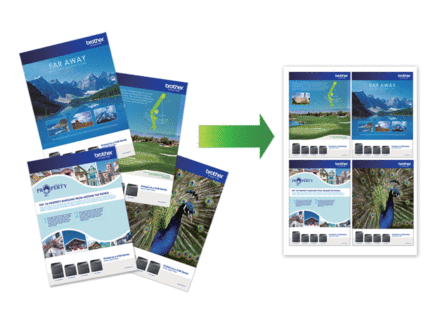
DCP-L3520CDW
- 放入您的文件。
- 按
 或
或  輸入您需要的份數。
輸入您需要的份數。 - 按 Copy/Scan Options (複印/掃描 選項)。
- 按
 或
或  選擇[版面配置],然後按 OK。
選擇[版面配置],然後按 OK。 - 按
 或
或  選擇[關(1 合 1)]、[2 合 1 (縱向)]、[2 合 1 (橫向)]、[4 合 1 (縱向)]或[4 合 1 (橫向)],然後按OK。
選擇[關(1 合 1)]、[2 合 1 (縱向)]、[2 合 1 (橫向)]、[4 合 1 (縱向)]或[4 合 1 (橫向)],然後按OK。 - 按 Black Start (黑白啟動)或 Colour Start (彩色啟動)。
- 掃描完目前頁面後,將下一頁文件放在掃描器玻璃上,然後按
 選擇[是]選項。
選擇[是]選項。 - 掃描全部頁面後,按
 選擇[否]選項。
選擇[否]選項。
DCP-L3560CDW/MFC-L3720CDW/MFC-L3755CDW/MFC-L3760CDW/MFC-L3780CDW/MFC-L8340CDW/MFC-L8390CDW
- 放入您的文件。
- 按
 [複印]。
[複印]。 - 輸入複印份數。
- 按
 。
。 - 向上或向下滑動手指,或點選
 或
或  ,以顯示選項,然後按所需選項。 選項說明
,以顯示選項,然後按所需選項。 選項說明[2合1(縱向)]
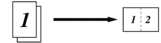
[2合1(橫向)]
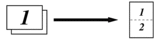
[4合1(縱向)]
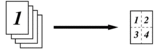
[4合1(橫向)]
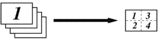
- 操作完成後,按[確定]。(如果顯示[確定]按鍵。)
- 按[彩色啟動]或[黑白啟動]。
如果您已將文件放入自動進稿器,機器會掃描頁面並開始列印。
- 如果您正在使用掃描器玻璃,重複執行以下步驟,直到掃描完所有頁面:
- 將下一頁文件放到掃描器玻璃上,再按[繼續]掃描該頁面。
- 掃描全部頁面後,按[完成]結束操作。
此頁對您有幫助嗎?



